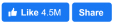Duyên Dáng Việt Nam
Cách đơn giản để giải phóng bộ nhớ cho iPhone
Tuệ Minh • 16-04-2018 • Lượt xem: 962


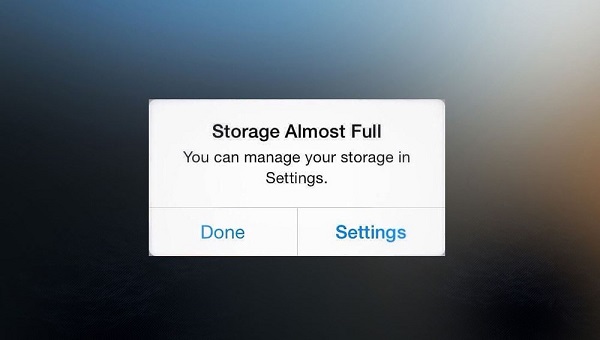
Bạn sở hữu một chiếc iPhone với dung lượng hạn chế và nhanh chóng đã đầy bộ nhớ trong vì lưu quá nhiều. Vậy làm sao để giải phóng dung lượng bộ nhớ trong nhanh và hiệu quả nhất cũng như biện pháp để tiết kiệm không gian lưu trữ khi sử dụng? Đây là những gì bạn cần làm:
Tắt tải các ứng dụng không sử dụng
Bạn nên bỏ những ứng dụng bạn không sử dụng, bởi vì chúng chỉ chiếm không gian – cả trong bộ nhớ và trên màn hình chính. Tất nhiên, có thể bạn chỉ cần xóa ứng dụng bằng cách giữ và kích vào dấu X hoặc bạn có thể “offload” ứng dụng. Điều này sẽ cho phép bạn gỡ bỏ ứng dụng nhưng vẫn giữ các tài liệu và dữ liệu để bạn không mất thông tin đó.
Thực hiện theo các bước:
- Mở Settings
- Chọn General
- Kích vào iPhone Storage
- Kích vào Enable bên cạnh Offload Unused Apps.
Nếu bạn muốn vô hiệu hóa tính năng này, hãy truy cập lại Settings, kích vào iTunes &App Store và gạt công tắc bên cạnh Offload Unused Apps.
Lưu ý: Cách đơn giản để tìm các ứng dụng chiếm nhiều không gian lưu trữ nhất là truy cập vào Settings, chọn General và kích iPhone Storage. Bạn sẽ nhìn thấy một danh sách các ứng dụng được sắp xếp theo thứ tự mà dung lượng chúng chiếm bộ nhớ, những ứng dụng chiếm nhiều dung lượng lưu trữ nhất sẽ được liệt kê trên cùng.
Xem xét và xóa các tệp tin đính kèm
Khi bạn gửi và nhận các tệp tin đính kèm, cho dù đó là hình ảnh, gif hoặc các phương tiện khác, trong Messages, bạn sẽ chiếm rất nhiều bộ nhớ trên iPhone của bạn mình. May mắn thay, bạn luôn có thể truy cập vào Settings để xem mọi tệp tin đính kèm trong tin nhắn và sau đó xóa chúng đi.
- Mở Settings
- Chọn General
- Chọn iPhone Storage
- Kích vào Review Large Attachments
- Chọn tệp tin đính kèm nào bạn muốn xóa
- Kích vào biểu tượng Delete
Xóa các cuộc trò chuyện cũ
Nếu bạn không bao giờ xóa các luồng tin nhắn văn bản – chiếm không gian lưu trữ, bạn sẽ rất vui khi biết rằng iOS có thể tự động thực hiện việc này.
- Mở Settings
- Chọn General
- Kích vào iPhone Store
- Chọn Messages
- Kích vào Enable bên cạnh Auto Delete Old Conversations
Lưu ý: Bạn sẽ chỉ thấy tùy chọn này nếu bạn có các cuộc trò chuyện cũ đã lưu trên máy được hơn 1 năm chưa xóa. Ngoài ra, bạn có thể vào Settings, Message History và kích vào Keep Messages.. Từ đó, bạn sẽ thấy ba tùy chọn: 30 ngày, 1 năm và Forever (mãi mãi). Không nên chọn tùy chọn thứ 2 và 3. Nếu bạn chọn tùy chọn 30 ngày, điện thoại sẽ tự động xóa các tin nhắn trên iPhone và tiết kiệm đáng kể không gian lưu trữ.
Xem lại và xóa các tệp tin âm nhạc
Nếu bạn đã tải xuống album hoặc bài hát lên iPhone của bạn, hãy nhớ rằng nó chiếm rất nhiều không gian lưu trữ, nhưng bạn cũng có thể xem lại tất cả các bản nhạc trên iPhone trong mục cài đặt bộ nhớ và chọn xóa chúng nếu muốn.
- Mở Settings app
- Chọn General
- Kích vào iPhone Storage
- Bấm vào Music
- Từ đây, bạn có thể chọn và xóa các bài hát cụ thể nào đó.
Chọn chế độ thông thường trong HDR
iPhone có chế độ HDR để chụp những bức ảnh đẹp hơn, chi tiết hơn. Nếu bạn thích chế độ này và không muốn chúng chiếm nhiều bộ nhớ thì làm cách sau:
- Mở Settings
- Chọn Camera
- Bỏ chọn Keep Normal Photo.
Thay đổi độ phân giải video khi quay
Bạn nên biết rằng, một phút quay video có thể chiếm 400MB không gian lưu trữ trên iPhone của bạn nếu bạn ghi ở độ phân giải 4K. iPhone mặc định đặt độ phân giải 1080p với tốc độ 60 khung hình/giây nhưng nếu bạn muốn giảm dung lượng lưu trữ thì có thể đặt độ phân giải 720p ở tốc độ 30 khung hình/giây (chỉ 40MB cho một phút quay video).
- Mở Settings
- Chọn Camera
- Kích vào Record Video
- Chọn độ phân giải bạn muốn.